PowerShell est l’un des interpréteurs de ligne de commande les plus importants utilisés par les utilisateurs de Windows. Il est optimisé pour fonctionner parfaitement sur les ordinateurs Windows, cependant, de nombreux utilisateurs ont signalé qu’il causait Utilisation élevée du processeur. La cause la plus fréquente de ce comportement inhabituel est un système d’exploitation obsolète, mais nous allons donner toutes les solutions possibles pour corriger PowerShell provoquant une utilisation élevée du processeur dans Windows 10.
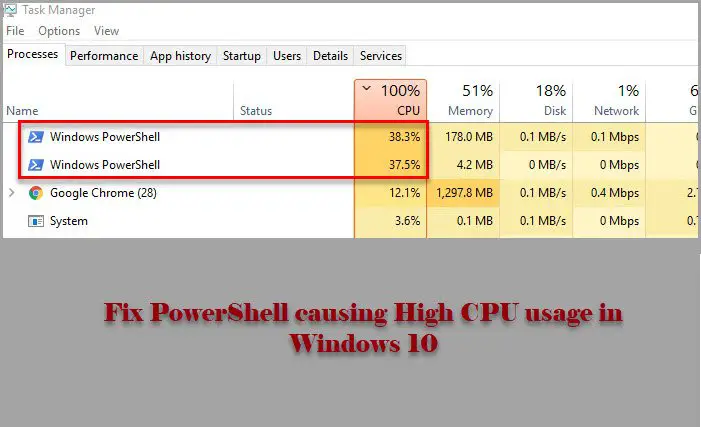
PowerShell provoquant une utilisation élevée du processeur dans Windows 11/10
Avant de regarder l’un des correctifs mentionnés, vous devez vérifier les mises à jour. Si la version de votre ordinateur est obsolète, téléchargez la mise à jour sur microsoft.com. Faites-le et voyez si cela résout le problème pour vous.
Si le problème persiste, utilisez les solutions suivantes pour corriger PowerShell entraînant une utilisation élevée du processeur dans Windows 10.
- Dépannage dans l’état de démarrage minimal
- Exécutez SFC et DISM
- Vérifiez les virus et les logiciels malveillants
- Réinstaller PowerShell
- Utiliser la réinitialisation du cloud
- Réparer Windows 10 à l’aide du support d’installation
Parlons-en en détail.
1]Résoudre les problèmes dans l’état de démarrage minimal
Le problème peut être dû au fait qu’une autre application déclenche le processus PowerShell. Donc, pour en savoir plus, nous devons dépanner dans Clean Boot State et vérifier quelle application donne du fil à retordre à votre CPU.
2]Exécutez SFC et DISM
Le problème peut être dû à un système de fichiers corrompu et pour le résoudre, nous devons exécuter deux commandes. Puisque PowerShell vous donne du fil à retordre, nous allons utiliser l’invite de commande. Alors, lancez-vous Invite de commandes en tant qu’administrateur et exécutez les commandes suivantes pour exécuter SFC et DISM.
sfc/ scannow
dism /online /cleanup-image /restorehealth
Maintenant, vérifiez si le problème est résolu.
3]Vérifiez les virus et les logiciels malveillants
Comme tout autre problème d’utilisation élevée du processeur, celui causé par PowerShell peut être dû à des virus et à des logiciels malveillants. Vous pouvez utiliser n’importe quelle application tierce pour analyser votre ordinateur, mais nous allons utiliser Windows Defender. Donc, si vous souhaitez utiliser Windows Defender pour analyser votre ordinateur à la recherche de virus et de logiciels malveillants, essayez la procédure suivante.
- Lancer Réglages par Gagner + je.
- Cliquez sur Mise à jour et sécurité > Sécurité Windows > Ouvrez la sécurité Windows.
- Cliquez sur Protection contre les virus et menaces > Options d’analyse > Analyse hors ligne de Microsoft Defender > Analyser maintenant.
Maintenant, attendez que le processus soit terminé et supprimez toutes les traces de virus et de logiciels malveillants de votre ordinateur et voyez si le problème est résolu.
4]Réinstallez PowerShell
Si vous utilisez PowerShell 7, vous pouvez le désinstaller puis le réinstaller.
5]Utiliser la réinitialisation du cloud
Utilisez l’option Cloud Reset et voyez si cela vous aide.
6]Réparer Windows 10 à l’aide du support d’installation
Enfin, si rien ne fonctionne, essayez de réparer Windows 10 à l’aide du support d’installation. Cela ne supprimera aucun de vos fichiers personnels et résoudra le problème pour vous.
J’espère que vous pourrez résoudre le problème PowerShell à l’aide de ces solutions.
Lire la suite : Correction de 100 % de disque, de CPU élevé, d’utilisation élevée de la mémoire.






![[2023] 6 façons de copier / coller du texte brut sans formatage](https://media.techtribune.net/uploads/2021/03/5-Ways-to-Copy-Paste-Plain-Text-Without-Formatting-on-Your-Computer-shutterstock-website-238x178.jpg)





